Nogle uger tilbage rapporterede vi om tilgængeligheden af 90-dages prøveversion af Windows 8 Enterprise-udgave til udviklere og forbrugere, der vil teste RTM-bygningen. Ud over alle funktioner i Windows 8 Pro-udgaven indeholder Enterprise-udgaven mange flere funktioner.

En funktion, der er blevet introduceret i Windows 8 og kun tilgængelig i Enterprise-udgaven, er Windows To Go. Windows To Go er en virksomhedsfunktion, der gør det muligt at starte og køre Windows fra USB-drev.
Brugere, der kører 90-dages prøveeksemplar af Windows 8 Enterprise, vil måske opleve denne funktion. Udfør nedenstående instruktioner for at oprette dit Windows To Go-drev.
Hvad du har brug for:
# Et USB-drev, 32 GB eller større
# Windows 8 Enterprise-udgave DVD eller ISO-fil
# En pc, der kører Windows 8 Enterprise-udgave
# 7-Zip, PeeZip eller WinZip software
Bemærk, at Microsoft anbefaler, at du bruger et Windows To Go-certificeret USB 3.0-drev fra Kingston eller Super Talent.
Procedure:
Trin 1: Start proceduren ved at udvinde install.wim-filen til en mappe. Install.wim er placeret i Kilder-mappen i din Windows 8 DVD / ISO-fil. Hvis du har en ISO-fil, skal du højreklikke på ISO-filen for at montere den (se, hvordan du monterer ISO-filen i Windows 8). Åbn det nye virtuelle drev, der vises i Computer, open Source-mappen for at finde install.wim-filen.
Du kan bruge 7-Zip (gratis), WinZip eller PeeZip (gratis) til at udvinde install.wim. Åben 7-Zip, WinZip eller PeeZip med administratorrettigheder, og brug derefter ekstraktfunktionen til sikkert at udtrække alle filer fra install.wim til en mappe.

Trin 2: Tilslut flashdrevet til din pc, der kører Windows 8 Enterprise-udgave.
Trin 3: Tryk på Windows + W-taster, skriv Windows To Go i søgefeltet, og tryk derefter på Enter-tasten for at starte Create a Windows to Go Workplace-guiden.
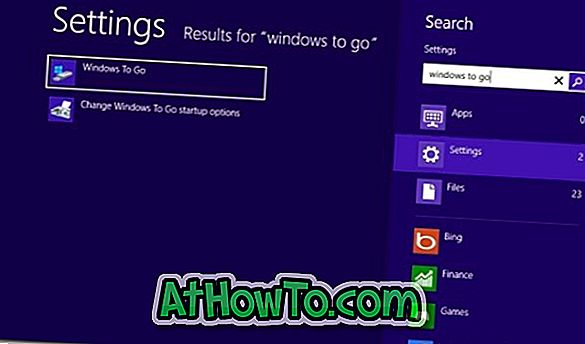
Trin 4: Vælg det USB-drev, du indsatte for at oprette Windows To Go, og klik derefter på Næste knap.
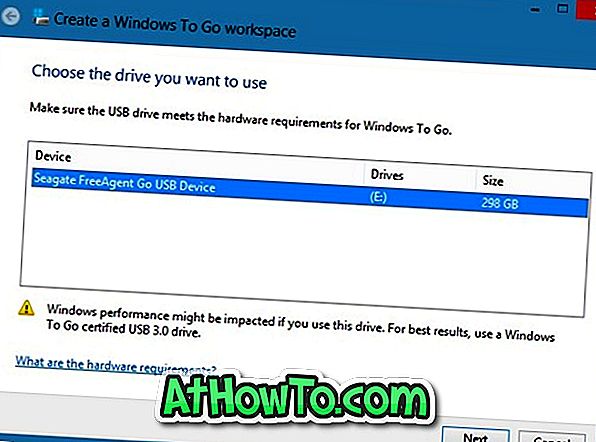
Trin 5: I dette trin skal du gennemse tidligere hentede install.wim-filer. Klik på Tilføj søge placeringsknap for at bladre til den mappe, hvor du har gemt filer hentet fra install.wim-filen. Vælg mappen, og klik på Åbn knap for at indlæse billedet.
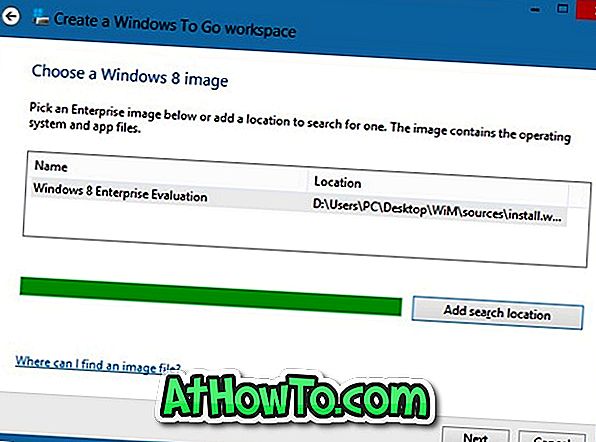
Klik på Næste knappen for at fortsætte.
Trin 6: I det følgende trin bliver du bedt om at indtaste et kodeord for at beskytte din Windows To Go-arbejdsplads med BitLocker-kryptering. Indtast en adgangskode, og klik på Næste knap for at fortsætte, eller klik blot på knappen Skip for at fortsætte til næste trin.
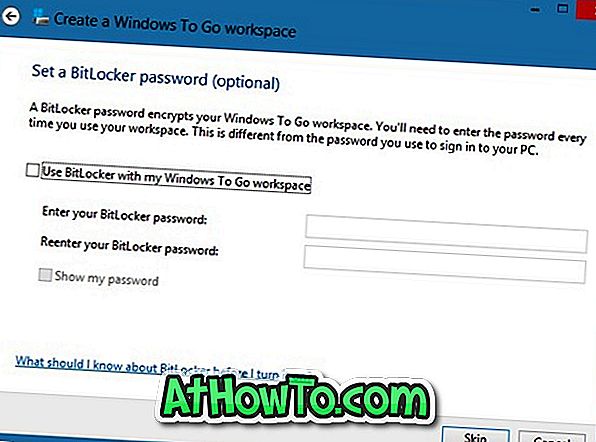
Trin 7: Endelig klik på Opret- knap for at begynde at oprette dit Windows To Go-drev. Proceduren kan tage et stykke tid. Når du er færdig, kan du forbinde dit Windows To Go-drev til en pc og teste det.
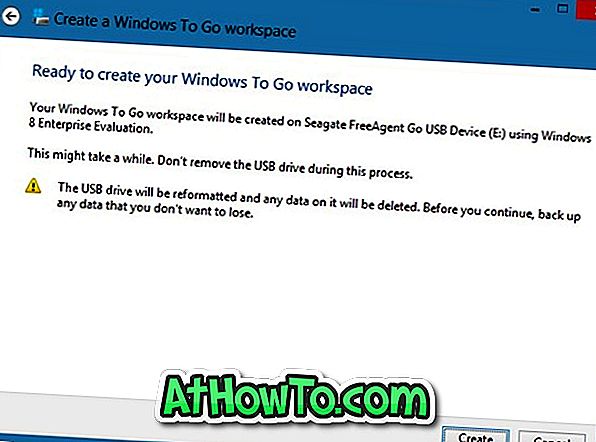
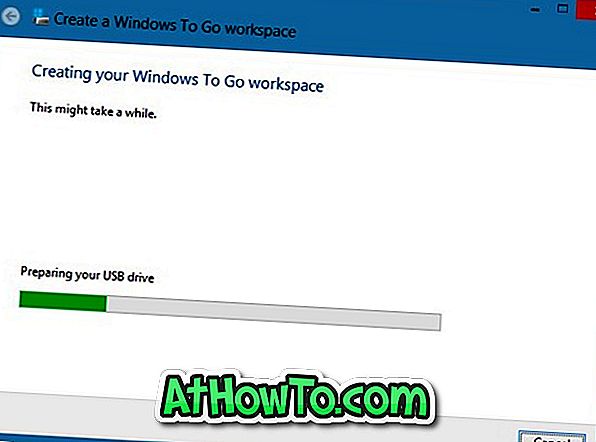
Trin 8: Når du bliver spurgt "Vil du automatisk starte fra den, når du genstarter din pc?", Vælg Ja for automatisk at starte fra den. Du er færdig!
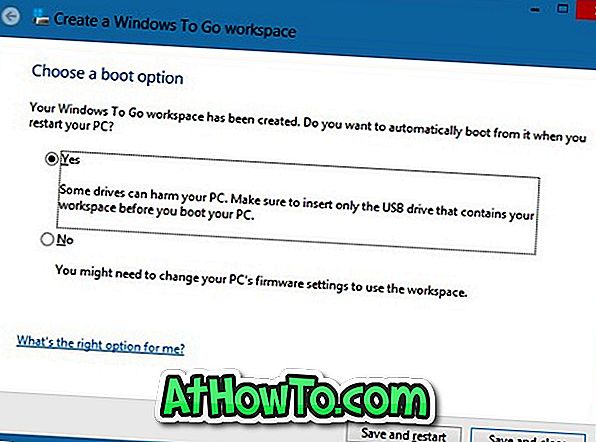

![HTC Home: Gorgeous HTC Sense Clock og Weather Gadget til din Windows 7 Desktop [Må prøve]](https://athowto.com/img/freeware/282/htc-home-gorgeous-htc-sense-clock-weather-gadget.jpg)












